Как изменить идентификатор электронной почты получателя в Gmail
Работать с Gmail по большей части несложно. Gmail полностью удобен для пользователя и помогает сделать вашу работу еще проще, особенно если вы допустили ошибку, добавив неправильный адрес электронной почты получателя и вам нужно отредактировать его в соответствии с правильным написанием, структурой и цифрами.
Почему так важно дважды проверить адрес электронной почты получателя, который вы только что добавили?
При работе в профессиональной среде или даже когда вы студент и вам нужно отправить электронное письмо профессору или кому-то, кому нужно проверить вашу работу, вы, возможно, захотите быть очень осторожными при добавлении адреса электронной почты для них. Мы часто печатаем на очень высокой скорости и иногда пропускаем важные символы в адресе электронной почты, не замечая этого. Это могло бы доставить вам много хлопот, если бы у вас был крайний срок.
Программы для Windows, мобильные приложения, игры - ВСЁ БЕСПЛАТНО, в нашем закрытом телеграмм канале - Подписывайтесь:)
Итак, дважды проверьте идентификатор электронной почты для вашего получателя. А если вы ввели неправильный идентификатор электронной почты в Gmail, выполните действия, указанные ниже, чтобы отредактировать его, не создавая необходимости заново писать весь адрес электронной почты.
Gmail сохраняет адреса электронной почты, которые вы когда-либо вводили в Gmail. Это означает, что у вас больше шансов отправить электронное письмо не тому получателю, если вы написали аналогичный адрес электронной почты, но с неправильным номером или написанием.
Шаги по изменению адреса электронной почты получателя в Gmail
- Войдите в свою учетную запись Gmail.
 Вход в свою учетную запись Gmail
Вход в свою учетную запись Gmail - Когда вы входите в систему, в левой части экрана вы можете увидеть белую вкладку «Написать», где каждый составляет электронное письмо для отправки получателю. Хотя вы можете ответить на уже существующее электронное письмо, но это можно сделать только для писем, на которые требуется ответ. В противном случае вам придется создать новое письмо, щелкнув эту вкладку «Написать».
 Напишите электронное письмо, чтобы отправить кому-нибудь важные файлы.
Напишите электронное письмо, чтобы отправить кому-нибудь важные файлы. - Предположим, мне пришлось отправить электронное письмо получателю и добавить неправильный адрес электронной почты вместо правильного.
 Если вы ввели неправильный адрес электронной почты
Если вы ввели неправильный адрес электронной почтыЯ забыл добавить цифры в адрес электронной почты. Чтобы сэкономить время, я не буду вводить весь адрес электронной почты заново, а просто дважды щелкну по идентификатору, который я только что написал и ввел. Это покажет мне адрес электронной почты получателя, выделенный синим цветом, как показано на изображении ниже.
 Дважды щелкните неправильный адрес электронной почты, который вы ввели после нажатия клавиши ввода.
Дважды щелкните неправильный адрес электронной почты, который вы ввели после нажатия клавиши ввода. - Я не буду редактировать идентификатор электронной почты получателя, щелкнув место, где мне нужно добавить цифры. И вручную добавляем недостающие детали.
 Исправьте идентификатор получателя
Исправьте идентификатор получателя - После внесения исправлений все, что вам нужно сделать, это нажать клавишу ввода в конце адреса электронной почты, чтобы идентификатор появился в формате пузырьковой сортировки, как показано ниже.
 Теперь изменения были сохранены в Gmail.
Теперь изменения были сохранены в Gmail.Вы приносите «текстовую панель» не по принуждению “|” в конце только что введенного адреса электронной почты. Даже если текстовая строка находится в середине адреса электронной почты и вы нажмете клавишу ввода, Gmail введет адрес электронной почты, как написано вами.
Как вам помогает редактирование адреса электронной почты в Gmail?
Как упоминалось ранее, Gmail сохраняет все идентификаторы электронной почты, которые вы когда-либо использовали в Gmail в качестве получателя, включая те, которые имеют неправильное написание или неправильные цифры. Когда вы работаете и вам нужно отправить электронное письмо, вы можете случайно щелкнуть по электронной почте, которая появляется прямо под полем для электронной почты получателя, когда вы пишете первый алфавит адреса электронной почты, думая, что это правильный адрес, что на самом деле не так. . Эту ошибку выбора неправильного адреса электронной почты в Gmail можно уменьшить, отредактировав идентификатор электронной почты вместо того, чтобы заново писать новый адрес.
Скажем, например, что я написал правильный и неправильный адреса электронной почты, и оба появились в следующий раз, когда мне нужно было отправить электронное письмо одному и тому же получателю. На какое-то время меня могут запутать два адреса, если я не помню адрес электронной почты, чтобы решить, какой из них правильный.
И даже если я помню адрес электронной почты, зачем мне тратить время на анализ двух адресов одного и того же получателя, если я могу отредактировать неправильный и сохранить его правильным образом. Это сэкономит мне много времени и даст мне больше времени, чтобы заняться чем-то более важным в следующий раз, когда мне нужно будет составить электронное письмо, потому что неправильный идентификатор электронной почты не будет отображаться в списке адресов.
Программы для Windows, мобильные приложения, игры - ВСЁ БЕСПЛАТНО, в нашем закрытом телеграмм канале - Подписывайтесь:)

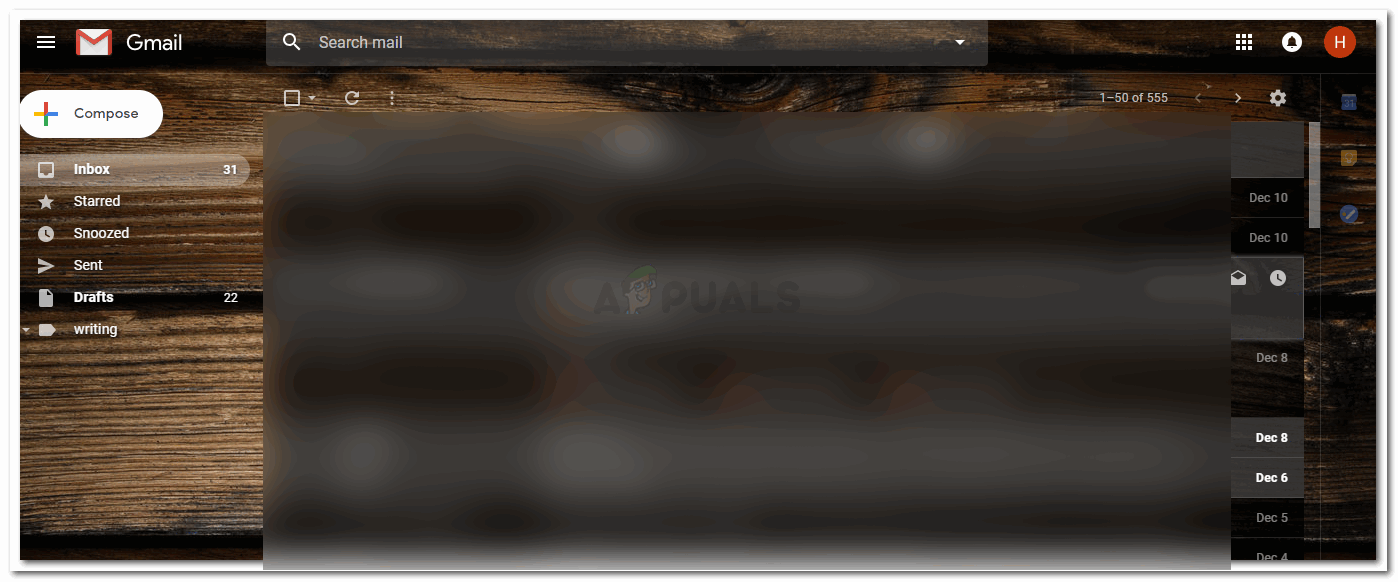 Вход в свою учетную запись Gmail
Вход в свою учетную запись Gmail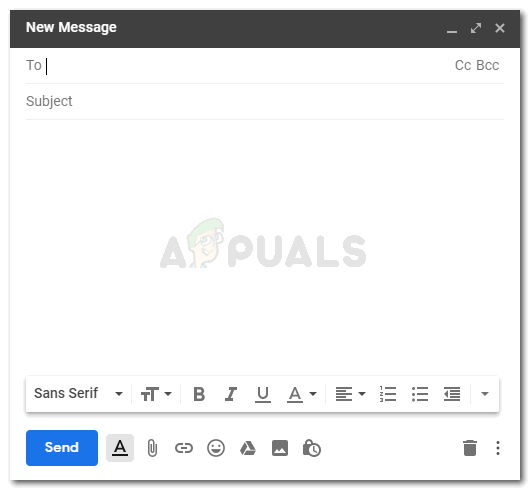 Напишите электронное письмо, чтобы отправить кому-нибудь важные файлы.
Напишите электронное письмо, чтобы отправить кому-нибудь важные файлы.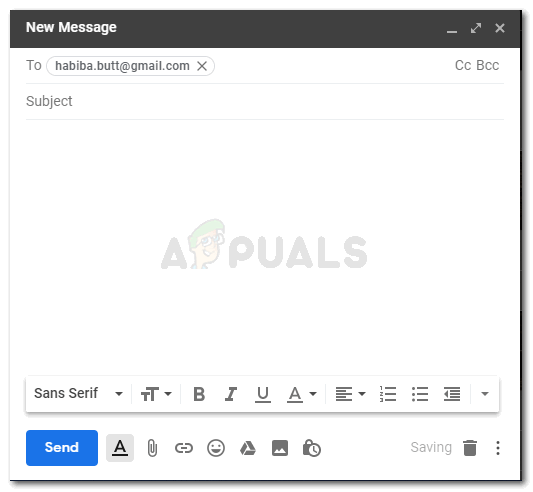 Если вы ввели неправильный адрес электронной почты
Если вы ввели неправильный адрес электронной почты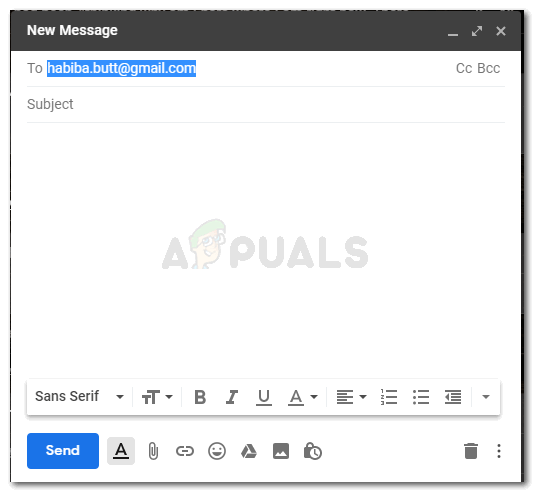 Дважды щелкните неправильный адрес электронной почты, который вы ввели после нажатия клавиши ввода.
Дважды щелкните неправильный адрес электронной почты, который вы ввели после нажатия клавиши ввода.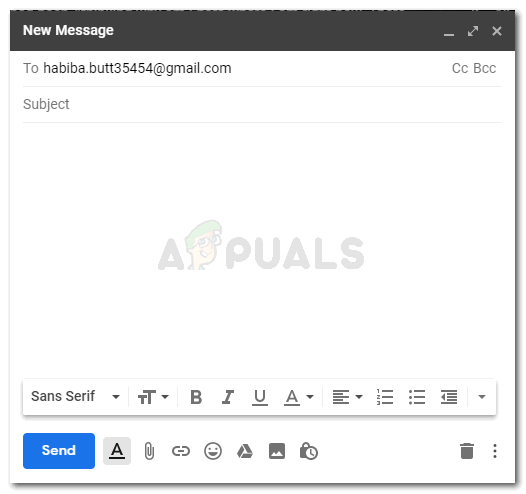 Исправьте идентификатор получателя
Исправьте идентификатор получателя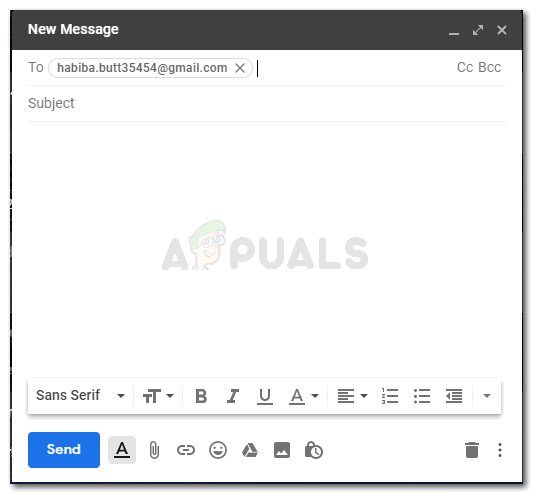 Теперь изменения были сохранены в Gmail.
Теперь изменения были сохранены в Gmail.




